YouTube adalah salah satu situs web paling populer di seluruh internet, dan salah satu platform video terbesar di dunia. Apakah Anda datang ke sini untuk menonton "video tantangan" yang sangat bodoh, video musik terbaru yang memukau, cara memasak tanpa merusak segalanya, atau ulasan teknologi. Ini adalah alat untuk informasi, pendidikan, dan video yang cukup mengganggu untuk mengisi sepuluh masa kehidupan. Bukankah kita beruntung bahwa aplikasi YouTube menjadi standar di hampir semua ponsel Android yang ada di pasaran?
Mari kita mulai video viral kita.
- Cara mencari video
- Bagaimana mengontrol pemutaran video
- Bagaimana cara mengubah kualitas video
- Cara mengaktifkan / menonaktifkan teks
- Cara masuk ke YouTube
- Cara berlangganan saluran YouTube
- Cara membagikan video YouTube
- Cara membuat playlist
- Cara mentransmisikan YouTube ke TV Anda dengan Chromecast
Cara mencari video
Anda dapat mencari video berdasarkan kata kunci, topik, judul, saluran, apa pun. Cukup ketik apa yang ingin Anda temukan dan pergilah!
Anda juga dapat menemukan video di bawah
rumah (tombol rumah kecil), trending (tombol api), dan langganan (tombol putar dengan tab di belakangnya) tab.Verizon menawarkan Pixel 4a hanya dengan $ 10 / bln pada jalur Unlimited baru
- Meluncurkan Youtube dari layar beranda atau laci aplikasi.
- Ketuk tombol pencarian di pojok kanan atas layar Anda. Ini terlihat seperti kaca pembesar.
- Ketik Cari.
- Ketuk tombol pencarian di kanan bawah keyboard Anda. Itu kaca pembesar.
-
Ketuk a video untuk melihatnya.


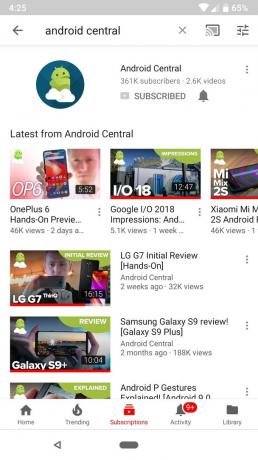
Setelah Anda mencari video dan mengetuknya, video itu akan diputar secara otomatis.
Kontrol pemutaran
- Ketuk dua kali di sisi kiri atau kanan area video untuk mundur atau maju cepat 10 detik.
- Ketuk area video untuk menampilkan kontrol putar.
- Ketuk bagian tengah video untuk memainkan atau menjeda.
- Ketuk dan seret sepanjang titik merah di bilah putar untuk menggosok video.
- Ketuk tombol selanjutnya atau tombol sebelumnya untuk melompat ke video berikutnya dalam daftar atau untuk kembali ke video yang Anda tonton sebelumnya.
- Untuk meminimalkan video dari layar penuh, ketuk memperkecil di ujung kanan bilah permainan.
- Jika Anda menggunakan perangkat dengan layar ekstra tinggi seperti Galaxy S9, gunakan dua jari untuk cubit dan zoom video untuk memenuhi seluruh layar. Memperbesar akan sedikit memangkas bagian atas dan bawah video.
Bagaimana cara mengubah kualitas video
Jika Anda mencoba untuk menghemat data atau Anda lebih suka semua video Anda dalam definisi tinggi mungkin, Anda dapat menaikkan atau menurunkan kualitas video sesuka Anda.
- Ketuk video Anda ingin menonton.
-
Ketuk tombol lainnya di pojok kanan atas panel video. Ini terlihat seperti tiga titik vertikal. Anda mungkin harus mengetuk video untuk membuka kontrol pemutaran.
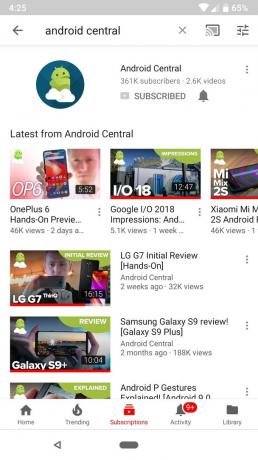

Keran Kualitas.
-
Ketuk a resolusi dalam daftar.
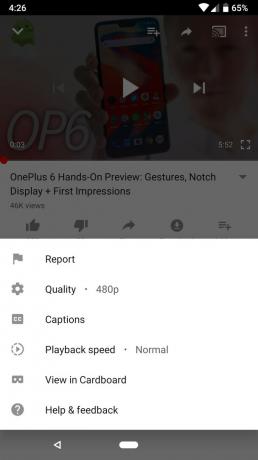

Menetapkan resolusi yang lebih rendah dapat membantu mengurangi jumlah data yang Anda gunakan saat streaming pada sinyal seluler. Beberapa video mungkin tidak memiliki resolusi yang lebih tinggi.
Cara mengaktifkan / menonaktifkan teks
Beberapa video agak sulit dimengerti. Mungkin musiknya terlalu keras, mungkin mikrofon bakat hanya direkam terlalu rendah. YouTube memiliki opsi teks otomatis di YouTube sehingga meskipun teks yang tepat tidak dikirimkan oleh pengupload, Anda masih dapat membaca teks untuk itu. Meskipun demikian, teks otomatis dapat membuat kata-kata menjadi salah, terutama saat berhubungan dengan nama, akronim, aksen yang kuat, atau banyak pembicara - meskipun di Google I / O tahun ini, YouTube menunjukkan caranya. memanfaatkan pembelajaran mesin untuk menjadi lebih baik saat memberi teks pada orang yang sedang berbicara satu sama lain.
- Ketuk tombol lainnya di kanan atas panel video. Ini terlihat seperti tiga titik vertikal. Anda mungkin harus mengetuk video untuk membuka kontrol pemutaran.
- Keran Teks.
-
Ketuk a bahasa jika ada lebih dari satu yang tersedia atau ketuk Matikan teks jika Anda tidak menginginkannya.

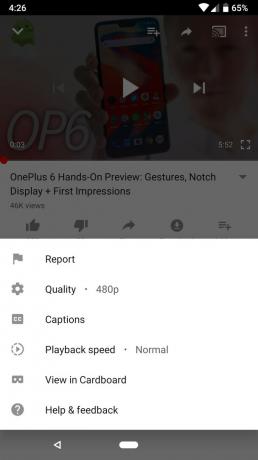

Cara masuk ke YouTube
Jika Anda ingin menyukai, berkomentar, atau berlangganan di YouTube, Anda harus masuk dengan akun YouTube jika Anda belum melakukannya. Kabar baik: Jika Anda memiliki akun Google - dan jika Anda memiliki perangkat Android, Anda benar-benar harus - Anda sudah memiliki akun YouTube! Anda hanya perlu masuk ke sana.
- Ketuk Akun ikon di pojok kanan atas feed Beranda. Ini lingkaran dengan siluet seseorang di dalamnya.
- Keran Masuk.
-
Ketuk Akun Anda ingin masuk dengan.



Anda akan masuk ke YouTube dengan akun baru Anda.
Cara berlangganan saluran YouTube
Jika Anda menemukan video yang sangat Anda sukai dan menginginkan lebih dari YouTuber itu, Anda dapat berlangganan saluran mereka. Anda akan membutuhkan file Akun.
- Cari video atau saluran dari YouTuber yang ingin Anda jadikan langganan.
- Ketuk tombol berlangganan merah. Ini akan menjadi kata "Berlangganan" dengan tombol putar merah di sebelahnya.
-
Jika Anda ingin diberi tahu untuk setiap video yang dirilis YouTuber, ketuk ikon bel.

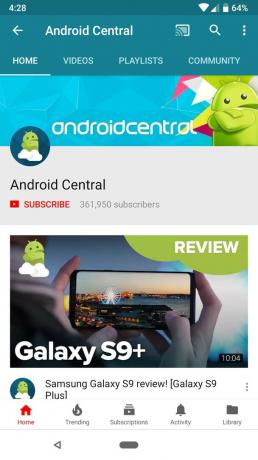

Cara membagikan video YouTube
- Ketuk video Anda ingin berbagi.
- Ketuk tombol bagikan di area pemutaran video. Itu panah melengkung. Anda mungkin perlu mengetuk jendela video untuk memunculkan kontrol pemutaran dan berbagi.
- Ketuk a metode berbagi. Anda dapat berbagi melalui pesan, email, Facebook, dan hampir semua aplikasi komunikasi.
-
Tambahkan pesan dan Kirim atau Bagikan videonya.

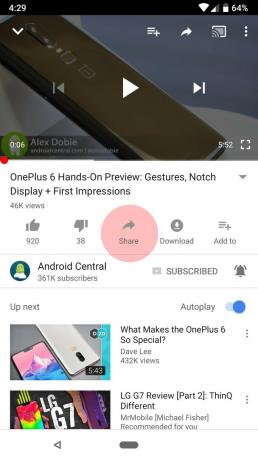

Cara membuat playlist
Anda dapat menambahkan video ke daftar putar saat menonton video atau Anda dapat menambahkannya dari gambar mini.
Cara menambahkan video ke playlist dari thumbnail
- Cari untuk video ingin Anda tambahkan ke playlist Anda.
- Ketuk tombol lainnya di sisi kanan hasil video seaarch. Ini tiga titik vertikal.
-
Keran Tambahkan ke Daftar Putar.


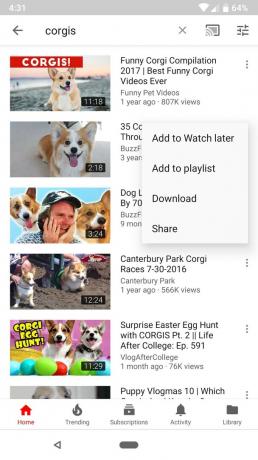
Keran Buat playlist baru.
- Ketik a Nama untuk playlist Anda.
-
Keran baik.

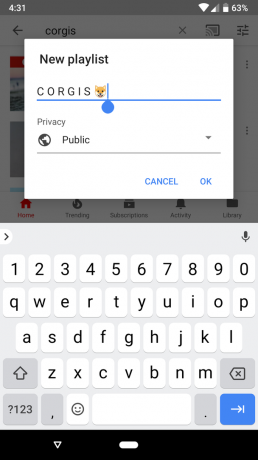
Lain kali Anda menambahkan video ke playlist, playlist tersebut akan muncul di daftar Playlist.
Cara menambahkan video yang Anda tonton ke playlist
- Pada layar daftar video, ketuk Tambahkan ke Daftar Putar. Sepertinya daftar dengan + di atasnya.
- Keran Buat playlist baru.
- Ketik a Nama untuk playlist baru Anda.
-
Keran baik.

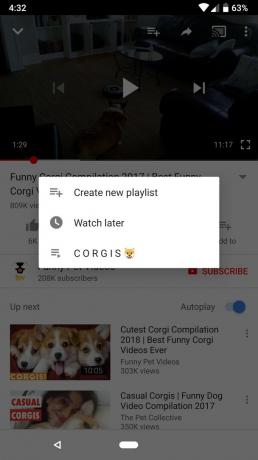

Saat Anda menambahkan video baru ke playlist, nama playlist yang Anda buat akan muncul di pilihan.
Cara mentransmisikan YouTube ke TV Anda dengan Chromecast
- Dari feed Beranda YouTube atau jendela pemutaran video, ketuk tombol cast. Ini terlihat seperti kotak dengan simbol Wi-Fi di pojok kiri bawah.
-
Ketuk a alat. Bisa jadi televisi Anda, dan kotak TV Android, atau perangkat streaming media lain yang didukung. Smart TV dengan aplikasi YouTube terpasang juga dapat muncul di sini.

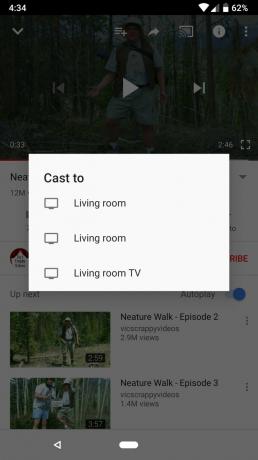
Anda akan tahu bahwa ponsel atau tablet Anda siap untuk mentransmisikan saat tombol casing berubah putih di tengah.
